Spojite Xiaomi Redmi AirDots i Earbuds na laptop ili računalo na Windows

- 2975
- 263
- Jacob Kassulke
Spojite Xiaomi Redmi AirDots i Earbuds na laptop ili računalo na Windows
U prethodnom sam članku pokazao kako povezati ove slušalice s mobilnim uređajem (ako je to, evo link), a u ovom ćemo članku povezati naše Xiaomi Redmi AirDots ili Xiaomi Mi True Wireless Earbuds Basic na laptop ili stacionarno računalo. Naravno, ove kompaktne Bluetooth slušalice iz Xiaomi najprikladnije su za slušanje glazbe negdje na ulici, prilikom sviranja sporta ili za rad kao Bluetooth slušalice. Prvenstveno zbog TWS formata. Nema žica, što je vrlo prikladno. Ali ovo je tako popularan TWS model slušalica da ih mnogi povezuju s prijenosnim računalima, pa čak i stacionarnim računalima. I u ovom ću članku pokazati kako to učiniti kako treba.
Imam Xiaomi Earbuds osnovne slušalice - lako se povezuju s prijenosnim računalom na Windows 10. Xiaomi Redmi AirDots su potpuno iste slušalice, a dobro rade i s prijenosnim računalima i PC -om.
Provjerio sam sve za Windows 10. Ako imate Windows 7 - možete povezati i ove TWS slušalice, ali postoji šansa da će biti problema s povezivanjem zbog nedostatka vozača na AirDots/Earbuds Basic. Nažalost, posebno za ove slušalice, preuzimanje vozača neće raditi, ali problem se može pokušati riješiti ažuriranjem Bluetooth upravljačkog programa adaptera. O tome ću detaljnije govoriti na kraju ovog članka.
Connection TWS Bluetooth AirDots/Earbuds slušalice u Windows 10
Za povezivanje Bluetooth slušalica trebalo bi biti Bluetooth na prijenosnom računalu/računalu. Izgrađen je -u prijenosnim računalima, ali događa se da vozač nije instaliran. Ovdje ćete možda dobro doći kako omogućiti i konfigurirati Bluetooth na prijenosnom računalu s Windows 10. U slučaju računala, najvjerojatnije ćete trebati kupiti zasebni Bluetooth adapter. Na ovu temu imamo i zaseban članak: Bluetooth adapter za računalo.
Ako ste već spojili slušalice Redmi AirDots ili Earbuds Basic na drugi uređaj, onda za početak moraju biti isključeni. Tako da su dostupni za pretraživanje i računalo ih može vidjeti. To možete učiniti u Bluetooth postavkama uređaja na koje su povezane. Morate otvoriti svojstva i "isključiti" ili "ukloniti" (zaboraviti) slušalice. To se radi otprilike ovako: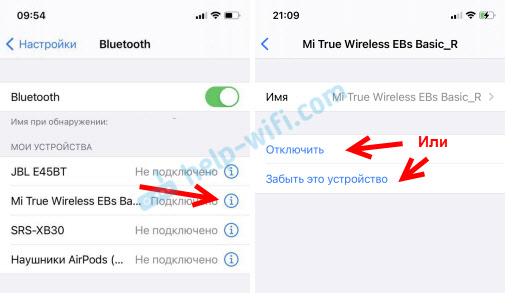 Možete jednostavno onemogućiti Bluetooth na uređaju, na koje su slušalice povezane.
Možete jednostavno onemogućiti Bluetooth na uređaju, na koje su slušalice povezane. Nakon isključenja na desnoj slušalici Bijeli indikator trebao bi polako treptati. 
To znači da su Xiaomi slušalice spremne za povezivanje s laptopom.
Mi se povezujemo:
- Otvorite Bluetooth parametre u sustavu Windows 10. Da biste to učinili, idite u parametre, u odjeljak "Uređaji". Kartica Bluetooth i drugi uređaji. Ili izvršiti prijelaz na parametre iz Centra za obavijesti.

- Zatim kliknite na "Dodavanje Bluetooth -a ili drugog uređaja", a u novom prozoru pritiskamo "Bluetooth".
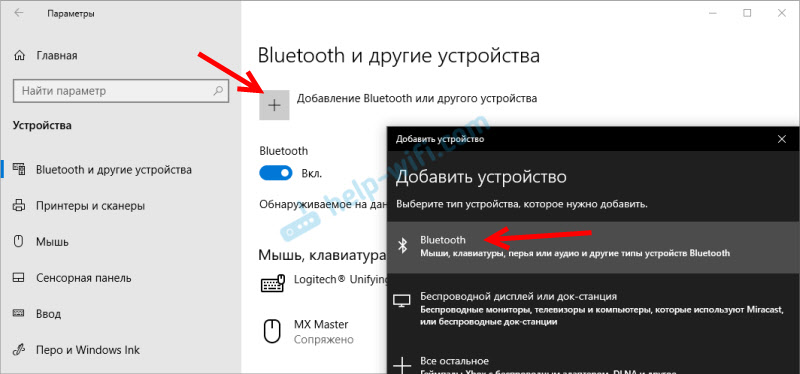
- Počet će potraga za Bluetooth uređajima. U ovom trenutku, indikator na desnim slušalicama Xiaomi Redmi Airdots ili uši Trebalo bi polako treptati s bijelom. Ako pogriješite, pogledajte gornje savjete (istaknute crvenim blokom). Ako se slušalice isključe (indikator ne trepne), stavite ih u futrolu za punjenje i ponovo ih uklonite ili kliknite na gumb (na svakoj slušalici) i držite sekundu.
- Kad laptop ili računalo pronađu slušalice, samo kliknite na njih. Počet će postupak konjugacije i naši TWS slušalice bit će povezani. Vaše slušalice možete nazvati "Redmi airDots_r". Sve ovisi o verziji. Preciznije za koju je zemlju izrađena vaša kopija.
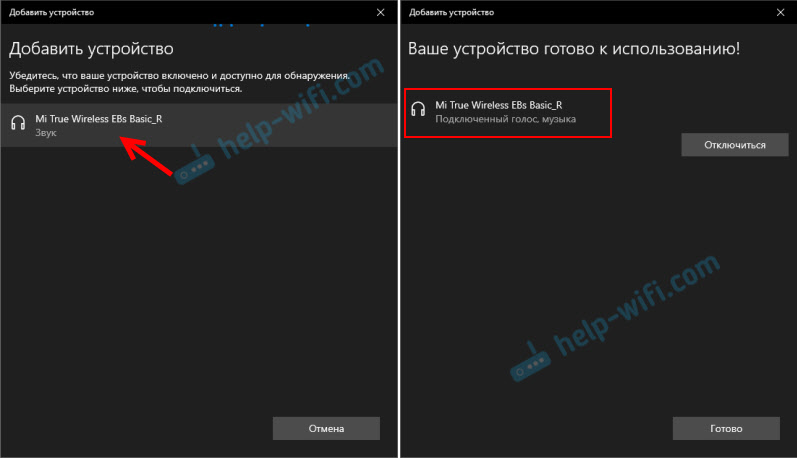 Natpis "Povezani glas, glazba" znači da se naše Redmi Airdots može koristiti i za slušanje glazbe (u stereo načinu) i za razgovore u raznim glasnicima. Mikrofon također djeluje.
Natpis "Povezani glas, glazba" znači da se naše Redmi Airdots može koristiti i za slušanje glazbe (u stereo načinu) i za razgovore u raznim glasnicima. Mikrofon također djeluje. - Slušalice će biti prikazane u Bluetooth parametrima. Bit će prikazana i razina naboja slušalica. Klikom na njih mogu biti "onemogućeni" ili "ukloniti uređaj".
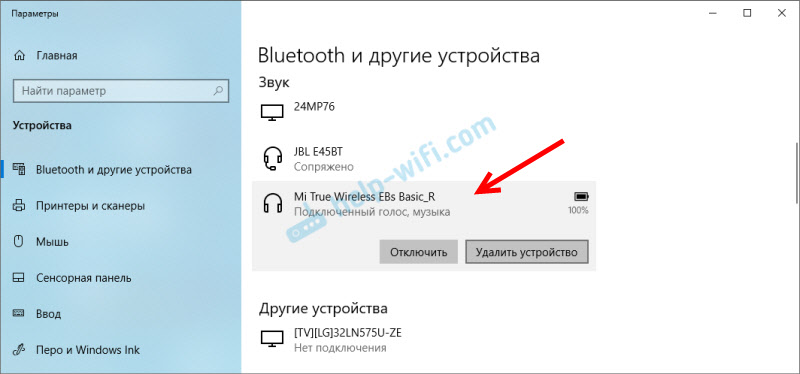 To se mora učiniti prije spajanja slušalica na drugi uređaj. Budući da će se nakon uključivanja (ili nakon što ih dobijete iz kućišta) automatski povezati s prijenosnim računalom (ako se nalaze u blizini prijenosnog računala). I neće biti dostupan za pretraživanje na drugim uređajima.
To se mora učiniti prije spajanja slušalica na drugi uređaj. Budući da će se nakon uključivanja (ili nakon što ih dobijete iz kućišta) automatski povezati s prijenosnim računalom (ako se nalaze u blizini prijenosnog računala). I neće biti dostupan za pretraživanje na drugim uređajima. - Multifunkcionalni gumb za slušalice u sustavu također radi. Kao na mobilnim uređajima, jedna tiska postavlja stanku i pokreće reprodukciju glazbe. Ne možete nažalost prebaciti zapise.
S vezom na Windows 10, uopće nisam imao problema. Sve je brzo povezano i djeluje stabilno. Dva članka koji mogu dobro doći:
- Mikrofon na Bluetooth slušalicama u sustavu Windows 10.
- Loš zvuk u Bluetooth slušalicama na računalu ili prijenosnom računalu.
Slušalice iz Xiaomi i Windows 7
Ove TWS slušalice možete spojiti na Windows 7 prema sljedećim uputama: Spojite Bluetooth slušalice na Windows 7.
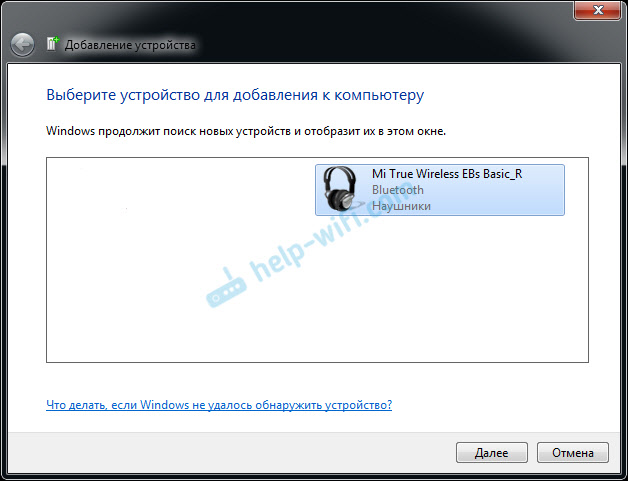
Tamo sam govorio o mogućim problemima, koji se, nažalost, često događaju prilikom povezivanja širokog spektra bežičnih slušalica na Windows 7. Događa se da računalo uopće ne vidi slušalice ili su povezane, ali ne rade. Nisu na uređajima reprodukcije. Sve je to zbog činjenice da su slušalice nove, a Windows 7 i vozač na Bluetooth -u stari. Nije rijetkost da se ovaj problem može riješiti instaliranjem nove verzije upravljačkog programa Bluetooth adapter.
Istodobno, preuzmite vozača posebno za slušalice Redmi Airdots ili Xiaomi Earbuds je nemoguće. Ne vidite, najvjerojatnije će biti virusa.
Bilo je nekih problema s povezivanjem airdotsa? Pogledajte ovaj članak: Xiaomi Redmi AirDots and Earbuds: Lijeva/desna slušalica ne funkcionira, nisu sinkronizirane, nisu povezane, slučaj/slušalice se ne naplaćuju.
Ako još uvijek imate pitanja, pitajte ih u komentarima. Svakako ću odgovoriti i pokušati pomoći. Ako imate iskustva u povezivanju ovih slušalica s računalom, možda ste naišli na neke probleme i uspješno ih riješili - recite nam o ovome. Vaš savjet može biti koristan mnogima.
- « TP-LINK TL-WR740N ne radi prazan, postavke se ne otvaraju, bez interneta
- Ne daje brzinu od 1000 Mbps, iako resursi dopuštaju »

